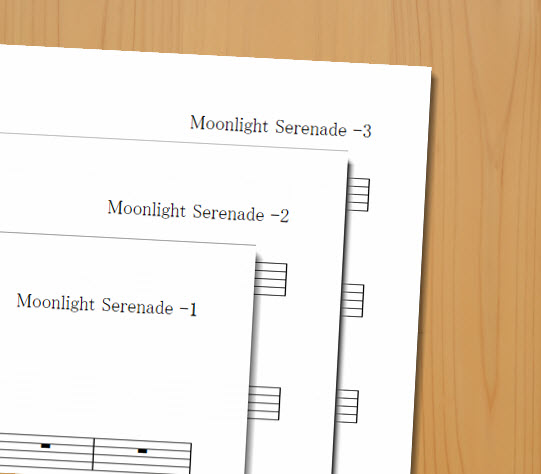
Sibeliusで何ページもある楽譜を書いて印刷するとき、自動でページ番号は振られているのでページの順番が分からなくなることは少ないですが、
何曲も一度に扱っていると、
「あれ・・・・これ何の曲だっけ・・・・・^-^;;;」
となることありますよね。
私は良くあります。
「楽曲名 -1」「楽曲名 -2」… というように
ページ番号と一緒に曲のタイトルが書いてあれば、とても助かることがあります。
今回はその方法をご紹介します。
標準のページ番号は非表示に
Sibelius の場合、最初からページの外側にページ番号が表示されますが、まずはこれを非表示にします。
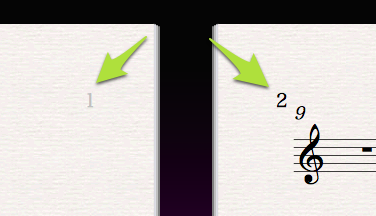
何も選択しない状態で、[テキスト] > [番号付け] > [ページ番号の変更] を開きます。

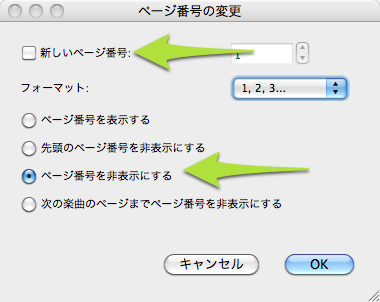
スコアの1ページ目の現在灰色で表示されている「1」のあたりをクリックします。
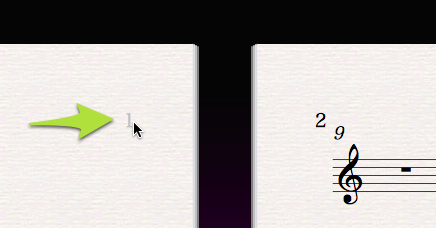
これで2ページ目以降もページ番号が非表示になりました。
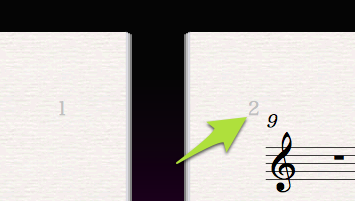
タイトル付きページ番号を作成
タイトル付きページ番号のテキストを作成します。
楽曲の先頭の小節を選択して、
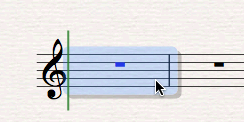
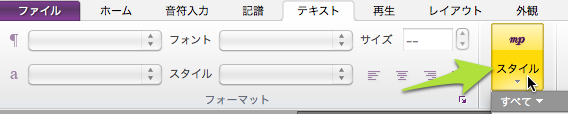
使いたい表示に合わせてテキストスタイルを選びます。
- 1ページ目もページ番号を表示したい場合: 「ヘッダー」
- 1ページ目のページ番号は非表示で、2ページ目以降にページ番号を表示したい場合:「ヘッダー(2ページ目以降)」
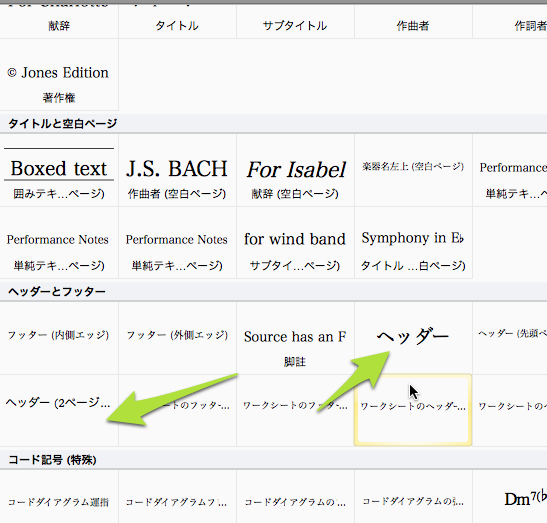
どちらのテキストを選んでも、1ページ目の頭の中央にテキストカーソルが表示されるので、
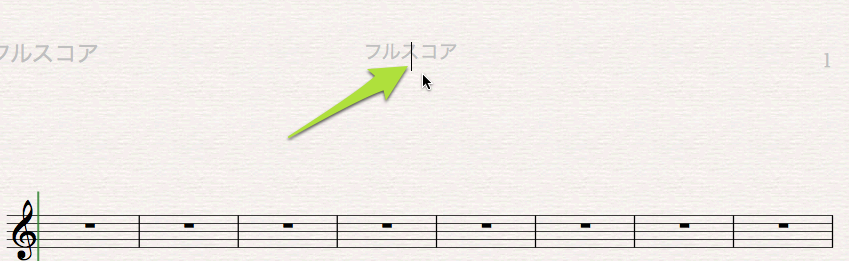
以下のようにテキストを入力します。
「楽曲名 – \$PageNum\」
(バックスラッシュはWindows の日本語キーボードの番はEnterキー左上の円マークの位置、Macの場合はoptionを押しながら円マークです。上記文字をコピー&ペーストでも大丈夫です)
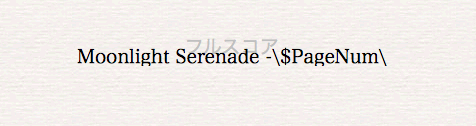
楽譜の白いところをクリック。
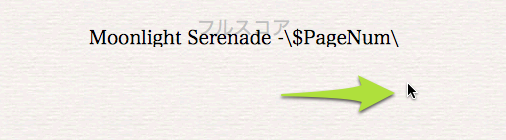
タイトル付きページ番号が作成されました!
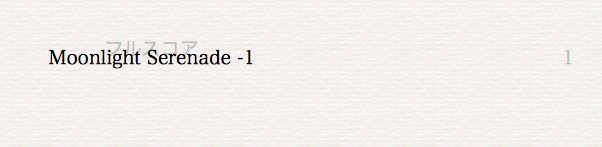
ページ番号(ヘッダー) の位置を変更する
現在ページ番号は中央に表示されているので、これを変更する手順をご紹介します。
現在表示されている新ページ番号を選択して、
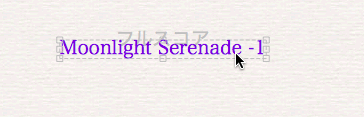
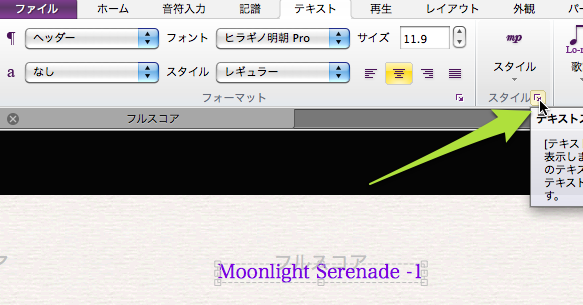 [編集]
[編集]
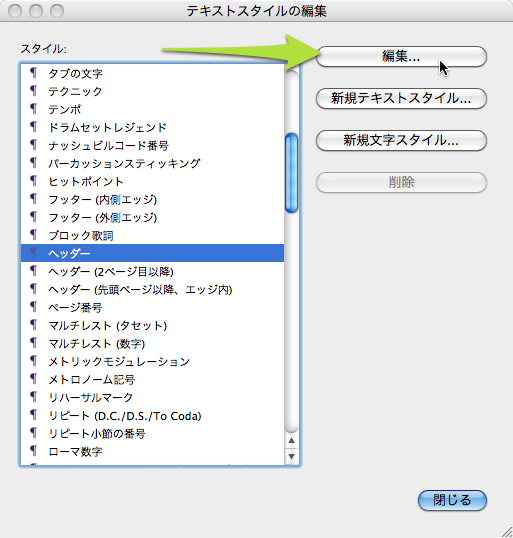 [水平位置] タブを開き、
[水平位置] タブを開き、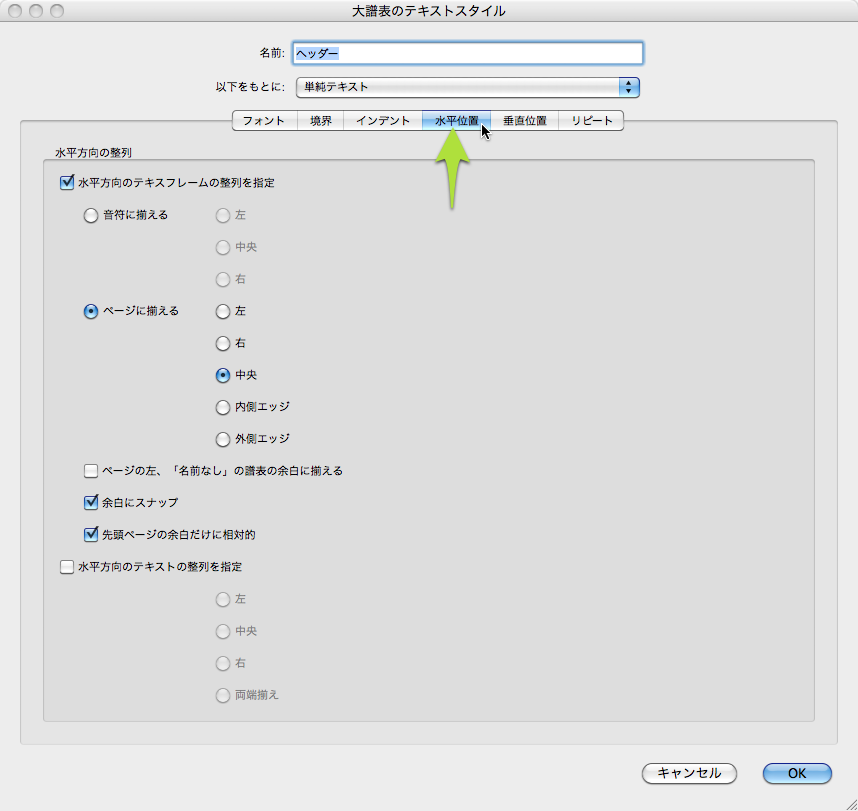
表示したい位置に合わせて選択肢を選びます。
- ページ番号を紙の左に表示したい: 左
- ページ番号を紙の右に表示したい: 右
- ページ番号を紙の中央に表示したい: 中央
- ページ番号を見開きの内側に表示したい: 内側エッジ
- ページ番号を見開きの外側に表示したい: 外側エッジ←標準のページ番号はこの設定
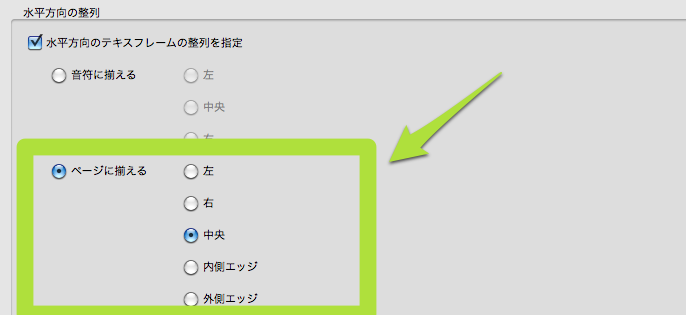
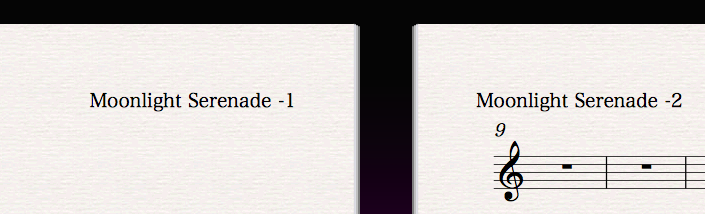
この記事は役に立ちましたか?
もし参考になりましたら、下記のボタンを押してください。
